Top 5 métodos para arreglar el iPhone atascado en modo de recuperación
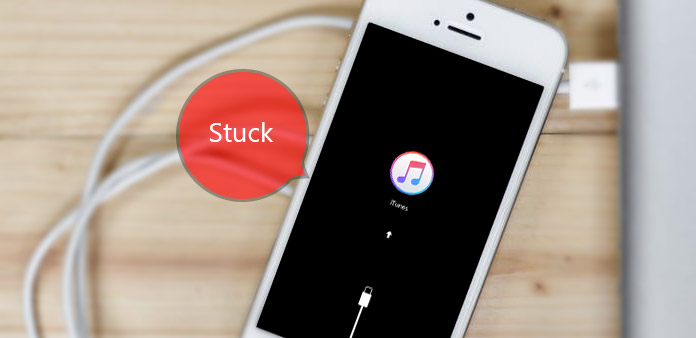
"Lamento mucho no haber hecho copias de seguridad de mis datos y fotos de iPhone antes. Más fotos de 3,000 sobre viajes familiares y mi niñez están muy lejos. Cuando vi la pantalla en negro del modo de recuperación, llegué a YouTube directamente para ver docenas de iPhone atrapadas en las soluciones de modo de recuperación. Sin embargo, parece que no salgo del ciclo de recuperación del iPhone. ¿Alguien puede ayudarme a que mi iPhone salga del modo de recuperación? ¿O es posible recuperar fotos de iOS? ¡Necesito su ayuda, por favor! "
De la descripción anterior, es obvio obtener dos puntos clave, que son el modo de recuperación de iPhone y la recuperación de datos de iOS. Puede rastrear el método específico a continuación para reparar el iPhone atorado en el modo de recuperación, o para recuperar primero los datos del iPhone.
¿Qué es el modo de recuperación y cuándo usar el modo de recuperación?
El modo de recuperación de la mayoría de las situaciones aparecerá restaurando iTunes cuando conectes tu iDevice con Mac o PC. Sin embargo, puede quedar atrapado en el modo de recuperación en iPhone en muchos casos inevitables, como derrames de agua, mensajes de error de jailbreak Apple iDevice, último proceso de actualización de iOS atorado, etc. No importa qué causas haya sufrido, obtendrá el mismo resultado , no recibir mensajes y tener teléfonos. En otras palabras, tu conexión con el mundo se ha reducido, es terrible escuchar esta noticia.
También hay algunos buenos efectos iPhone atascado en el modo de recuperación que traerá la pantalla en negro. Sí, algunos beneficios que puede obtener debido a que su iPhone ha entrado en modo de recuperación. En realidad, el modo de recuperación es el firewall para proteger su iPhone de más daños externos, o también puede llamarlo iBoot. La función de iBoot es verificar, escanear y buscar errores, para evitar posibles daños o virus iOS. Una vez que iBoot detecte algo incorrecto, pegará su iPhone con el modo de recuperación automáticamente. Por lo tanto, el modo de recuperación de iPhone es molesto pero indispensable.
- Método 1. Cómo reparar iPhone atascado en modo de recuperación
- Método 2. Force Restart You iPhone
- Método 3. Obtenga el iPhone fuera del modo de recuperación de iTunes
- Método 4. Recuperar datos iOS eliminados / perdidos en la última versión de iOS
- Método 5. Restaurar desde datos de copia de seguridad de iCloud
Método 1. Cómo reparar iPhone atascado en modo de recuperación
Este método tiene como objetivo instalar el paquete de firmware adecuado para guardar su iDevice fuera de la interrupción del modo de recuperación. El software de salida recomendado para el modo de recuperación de iPhone es Tiny Umbrella.
Instale y abra Tiny Umbrella en Mac o PC.
Conecte su iPhone de modo de recuperación a la computadora con un cable USB.
Después de que Tiny Umbrella detecte su iDevice, elija el botón Salir de recuperación.
Después de eso, puede verificar si ha arrancado el iPhone atascado en el modo de recuperación o no.
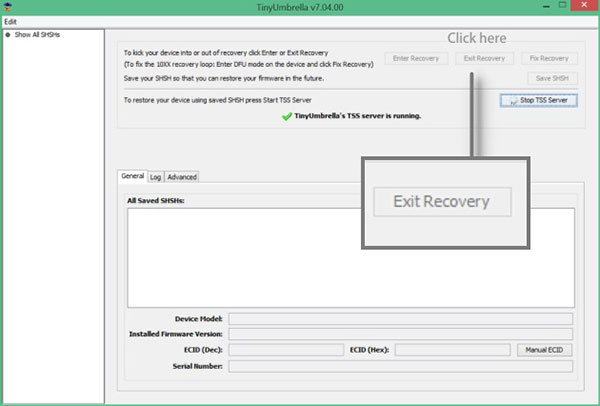
Método 2. Force Restart You iPhone
Es el método más simple para sacar su iPhone del modo de recuperación. Pero no siempre es útil forzar el reinicio del dispositivo iOS. Por lo tanto, puede forzar el reinicio del iPhone para intentarlo primero. Si el modo de recuperación bloqueado se niega a devolverle su iPhone, puede probar otros métodos. Mantenga presionados los botones de encendido y de inicio juntos hasta 3 segundos, hasta que aparezca el logotipo de Apple en su pantalla. Y eso es todo para el iPhone atascado en el proceso de reparación del modo de recuperación al forzar el reinicio.
Método 3. Obtenga el iPhone fuera del modo de recuperación de iTunes
Use un cable USB para conectar su iPhone con PC / Mac primero. Después de que iTunes haya detectado su dispositivo iOS bloqueado, aparecerá la ventana para anunciarle que su iPhone está en modo de recuperación y que necesita restaurarlo. Elija OK para restaurarlo. En caso de que iPhone se quede en modo de recuperación y no se conecte a iTunes, apague primero su dispositivo iOS. Más tarde, presione el botón de inicio para encender, para recibir el mensaje emergente.
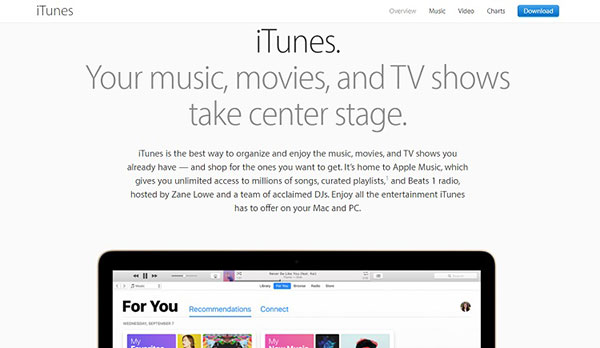
Método 4: Recuperar datos de iOS borrados / perdidos en todas las últimas versiones de iOS
Recupere los datos de iOS perdidos a través de los archivos de copia de seguridad de iTunes, y puede recuperar otros datos de iPhone por Tipard iOS Data Recovery software fácilmente también.
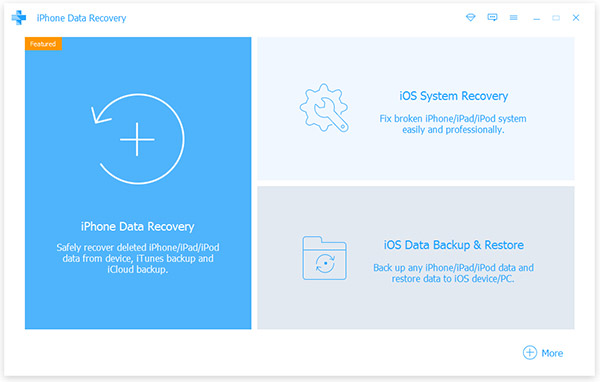
Instale y ejecute Tipard iOS Data Recovery en PC o Mac.
Empezar a Recuperar del archivo de copia de seguridad de iTunes .
Seleccione primero el archivo de copia de seguridad de iTunes para descargar, y luego presione la opción Explorar para escanear los datos de iTunes descargados.
Elige Recuperar opción para recuperar iPhone de los archivos de copia de seguridad de iTunes.
Es fácil de usar y de rápida recuperación, con un iPhone sin pérdidas atrapado en la recuperación de datos de calidad de datos de recuperación.
Método 5: Extraiga datos de iOS de iCloud Backup
El proceso para recuperar datos de iPhone desde archivos de copia de seguridad de iCloud es similar a la restauración de datos anterior de iTunes. Y el software de recuperación de datos iOS de Tipard puede ayudarlo a resolverlo perfectamente. Solo tiene que seleccionar los datos y luego restaurará los archivos de copia de seguridad de iCloud para salir del iPhone directamente en el modo de recuperación.
Descargue el software Tipard iOS Data Recovery y consulte Recuperarse del archivo de copia de seguridad de iCloud .
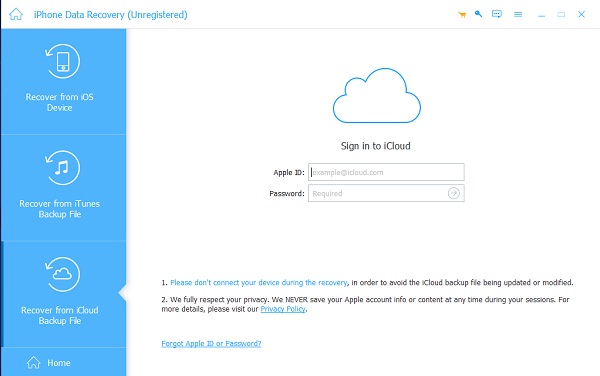
Seleccione los archivos de copia de seguridad de iCloud para descargar primero y luego elija Iniciar escaneado opción para escanear datos de iCloud.
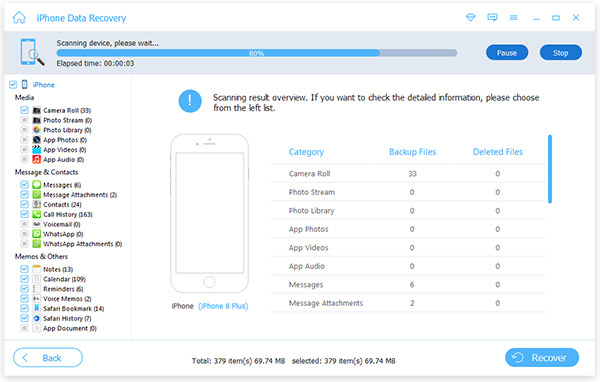
Presione el botón Recuperar para sacar su iPhone del modo de recuperación sin iTunes y sin pérdida de datos. Puede ver los archivos de respaldo precisos y las fechas de respaldo a través de la ventana Recuperación de datos de Tipard iOS. Además, Tipard puede restaurar fácilmente cualquier archivo de datos de su iPhone, justo debajo del Recuperarse del dispositivo iOS página, después de conectar la conexión USB, y luego será más fácil rastrear sus datos perdidos del iPhone.







